
NeeView(图像查看器)
详情介绍
NeeView是一款功能强大的图像查看器,它为用户提供了一种独特的方式,可以让你像看书籍一样方式浏览你所存放的文件夹中的图像。这款软件支持多种图像格式,包括bmp、jpg、gif、tiff、png、ico、svg以及WIC兼容图像,这意味着用户可以在NeeView中打开和查看各种不同类型的图像文件,能让用户更方便地对图像进行缩放、旋转等操作。

软件特点
标准兼容图像格式(bmp、jpg、gif、tiff、png、ico、svg、WIC 兼容图像)
支持压缩文件(zip、rar、7z、lzh、cbr、cbz、cb7、...)
支持多个压缩文件
PDF 兼容
视频兼容
兼容触摸操作
支持鼠标手势
可进行按键定制和手势设置
通过拖动来移动、旋转和缩放
放大镜模式
展开显示模式
全屏模式
幻灯片功能
Susie 插件兼容
多线程,预读兼容
从网络浏览器中删除图像
NeeView软件教程
首先肯定需要先把 “书本” 添加进来,因此初次使用时你要点击左边栏中的 “书库” 图标,然后选择 “树状文件夹” 图标,即可像下图一样随意选择要查看的 “书本” 也就是指定磁盘下面的文件夹。

在软件界面底部的数字会显示当前的 “页码” 和 “总页码”(当前图片浏览中的图片序号 / 总图片数量)。
有趣的是当我们打开一个文件夹,点击顶部地址栏右边的 “左右” 图标,它底部的进度条滑动快可以像书本一样选择 “左开” 或 “右开”,左右拖动进度条或者鼠标单击和双击,分别对应上一张图片和下一张图片,而顶部地址栏右边的数字按钮表示的是 1 页面显示和 2 页面显示,说白了就是 A4 纸和 A3 纸的区别。
如果你要一次性预览所有的 “章节目录” 需要点击左边栏中的 “页面列表” 图标,再点击 “更多” 图标切换显示模式,效果如下图示。

如果当前文件夹是你需要经常打开的,或者单纯为了下次好浏览不需要一级一级的点开磁盘路径,可以点击顶部路径输入框旁边的 “星星” 标识,即可把当前路径加入书签。
当某张图片是你的目标,你需要对其进行归档,可以点击右边栏 “播放列表” 图标,然后点击 “更多” 标识开一个新的档案,在档案里点击 “加号” 把当前图片加入档案。

同类软件
网友评论
共0条评论类似软件
-

hao123看图王官方版 v1.0.1.2 看图软件 / 3.22M
-

irfanview看图工具官方版 v4.70 看图软件 / 31.04M
-

CAD迷你看图免费版 v2023R7 看图软件 / 54.14M
-

ACDSee官方免费版 v2.7.0.2771 图像管理 / 1.08M
-

钻石看图王官方版 v9.3 看图软件 / 363K
精彩发现
换一换精品推荐
-

2345看图王 v11.5.0.11638 看图软件 / 78.36M
查看 -

Pictomio图片管理软件 v1.0.10.0 看图软件 / 4.81M
查看


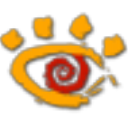

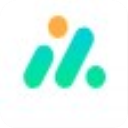









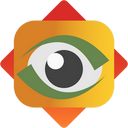
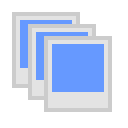

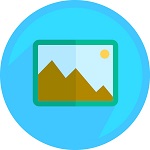
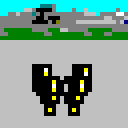



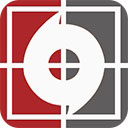










 赣公网安备 36010602000087号
赣公网安备 36010602000087号